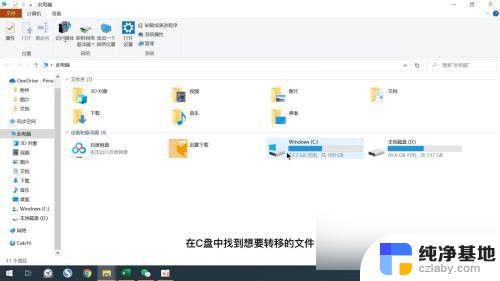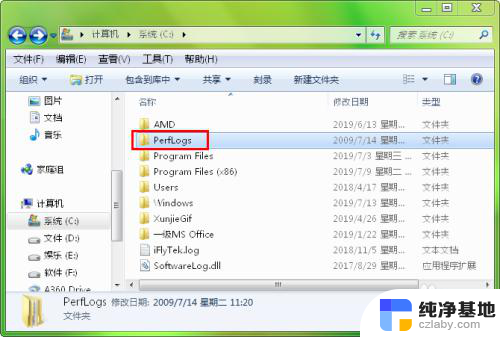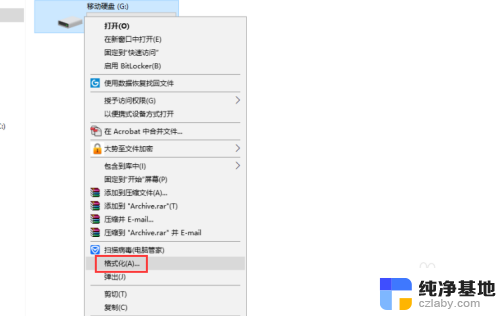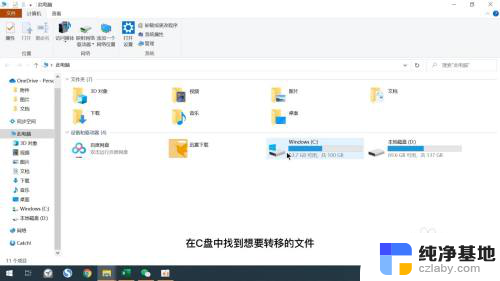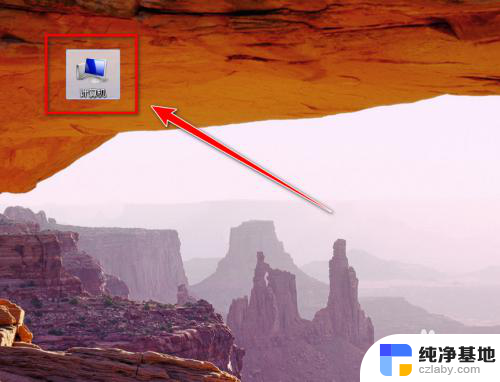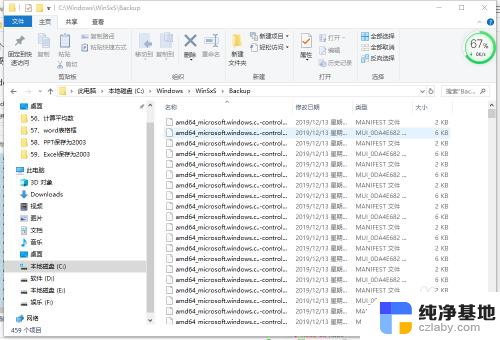c盘里的文档可以移到别的盘吗
随着我们在电脑上存储的文件越来越多,C盘的容量往往变得紧张起来,而文档文件夹作为我们日常使用频率最高的文件夹之一,占据了相当大的空间。问题来了:C盘里的文档可以移到别的盘吗?答案是肯定的。实际上我们可以通过简单的操作,将文档文件夹从C盘移动到其他盘,从而释放出C盘的空间。接下来让我们一起来看看具体的操作步骤吧!
具体方法:
1.首先查看D盘、E盘、F盘内存占用情况以及使用情况,确定把“我的文档”移动到哪个盘里。
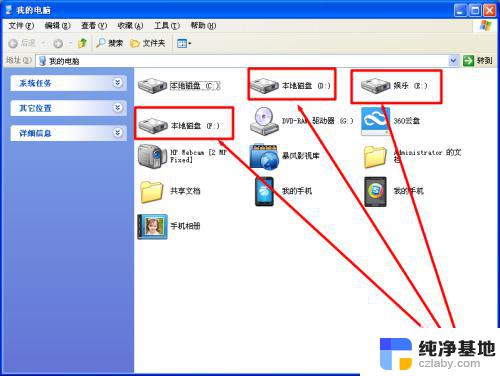
2.在桌面找到“我的文档”,右键单击“我的文档”,选中“属性”。

3.弹出如图所示对话框,在“目标文件夹位置”栏中选中“移动”。
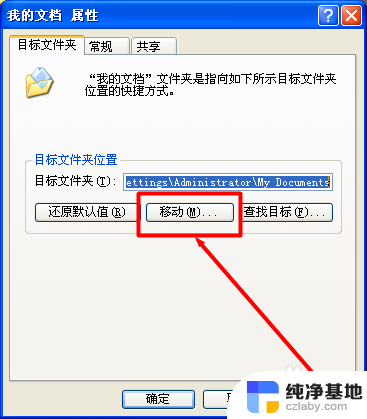
4.在“选中一个目标”对话框中选中一个磁盘,笔者的F盘内存占用最小。所以移动到F盘里,选中后点击确定。
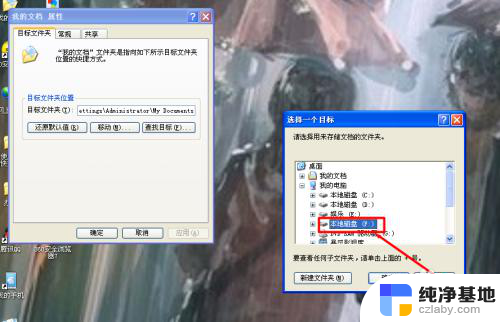
5.为了便于在F盘中查看,也可在F盘下创建一个文件夹。如“我的文档”,然后移动到文件夹下。
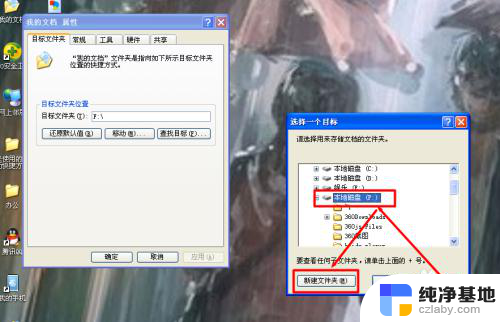
6.按照图中步奏点击确定,系统会自动移动“我的文档”到F盘。
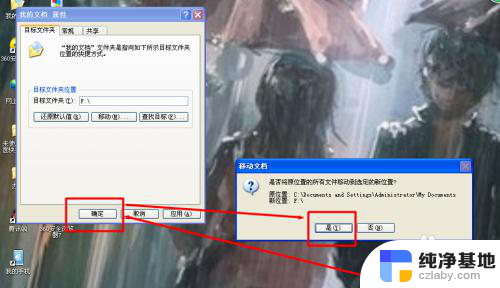
7.移动完成后可在属性里看到“我的文档”已位于F盘。
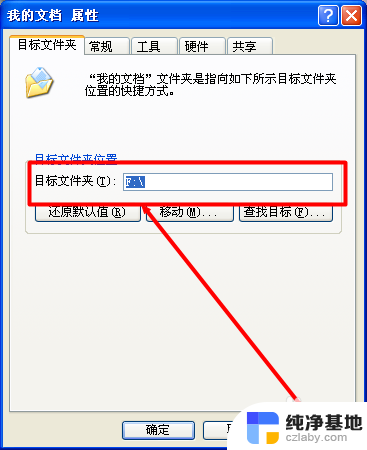
以上是关于是否可以将C盘中的文档移动到其他盘的全部内容,如果您遇到相同问题,可以参考本文中介绍的步骤进行修复,希望对您有所帮助。